Python对图像处理的简单运用
上篇博客把Python和PyCharm调试完毕,这次就来实际操作一下,通过课本的一些例子来加强对PyCharm的使用。这次运用的例子是对图像的处理——灰度图转换,图像标点和连接,直方图显示和均衡直方图以及高斯模糊的效果。
(一)灰度图转换
灰度图在计算机图像处理之中一直是很重要的一部分。所以就先从灰度图转换开始入手
from PIL import Image
from pylab import *
from matplotlib.font_manager import FontProperties
font = FontProperties(fname=r"c:\windows\fonts\SimSun.ttc", size=14)
pil_im = Image.open('E:/Py_code/photo/1.jpg')
print(pil_im.mode, pil_im.size, pil_im.format)
subplot(211)
title(u'原图',fontproperties=font)
axis('off')
imshow(pil_im)
pil_im = Image.open('E:/Py_code/photo/1.jpg').convert('L')
gray()
subplot(212)
title(u'灰度图', fontproperties=font)
axis('off')
imshow(pil_im)
show()
在使用python的过程中,发现和matlab之间有所区别。在matlab中使用imshow就可以直接将图片显示出来,而在python中,需要多写一个函数show来显示图片
运行结果如下:
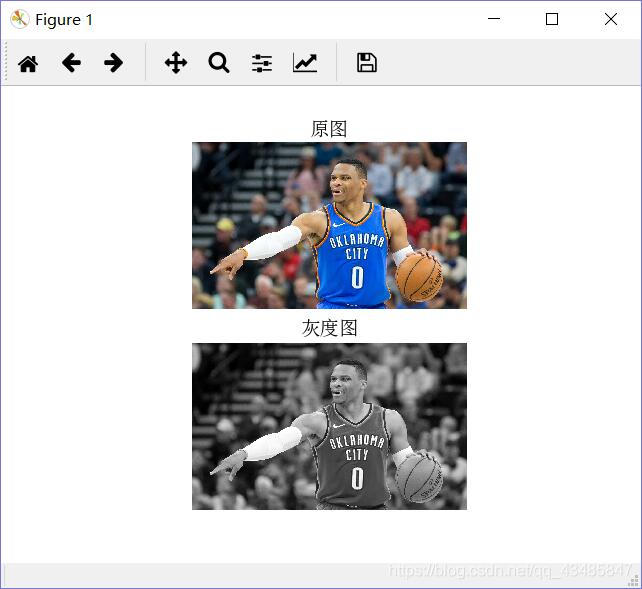
(二)图像标点和连接
图像的标点可以在图像中对应的坐标系点出相应的点,再连接起来
from PIL import Image
from pylab import *
im=array(Image.open('E:/Py_code/photo/1.jpg'))
imshow(im)
x=[100,100,400,400]
y=[200,500,200,500]
plot(x,y,'r*')
plot(x,y)
title('Plotting:Westbrook')
show()
运行结果如下:
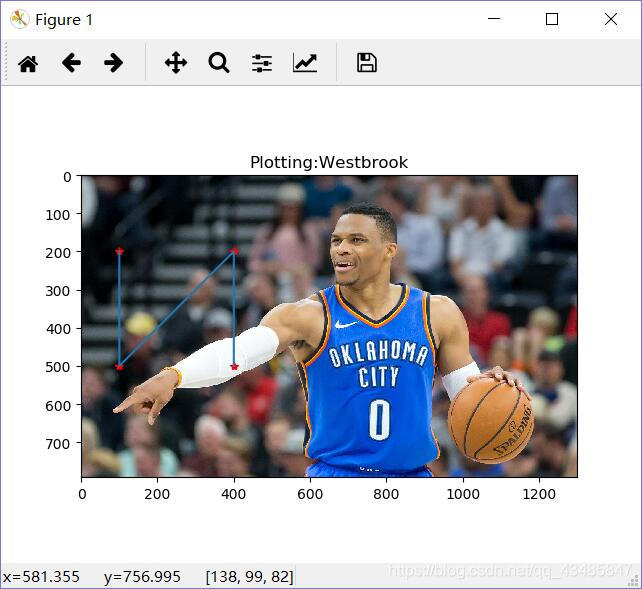
(三)直方图显示和均衡直方图
图像的灰度处理常用的例子是直方图的均衡化。灰度直方图可以显示不同的灰度的像素分布。将灰度直方图进行均衡操作之后可以使图像的灰度值分布概率相进,提升图像的对比度。
from PIL import Image
from pylab import *
from PCV.tools import imtools
from matplotlib.font_manager import FontProperties
font = FontProperties(fname=r"c:\windows\fonts\SimSun.ttc", size=14)
im = array(Image.open('E:/Py_code/photo/1.jpg').convert('L'))
im2, cdf = imtools.histeq(im)
figure()
subplot(2, 2, 1)
axis('off')
gray()
title(u'原始图像', fontproperties=font)
imshow(im)
subplot(2, 2, 2)
axis('off')
title(u'直方图均衡化后的图像', fontproperties=font)
imshow(im2)
subplot(2, 2, 3)
axis('off')
title(u'原始直方图', fontproperties=font)
# hist(im.flatten(), 128, cumulative=True, normed=True)
hist(im.flatten(), 128, normed=True)
subplot(2, 2, 4)
axis('off')
title(u'均衡化后的直方图', fontproperties=font)
# hist(im2.flatten(), 128, cumulative=True, normed=True)
hist(im2.flatten(), 128, normed=True)
show()
运行结果如下:
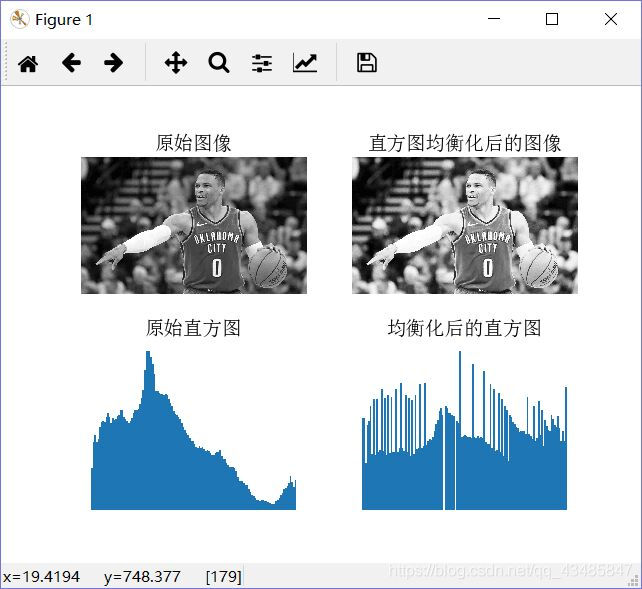
(四)高斯模糊
高斯模糊是一种可以用来降低图像细节层次的一种方法。在数字图像处理时候运用的范围也是十分广泛。
from PIL import Image
from pylab import *
from scipy.ndimage import filters
from matplotlib.font_manager import FontProperties
font = FontProperties(fname=r"c:\windows\fonts\SimSun.ttc", size=14)
#im = array(Image.open('board.jpeg'))
im = array(Image.open('E:/Py_code/photo/1.jpg').convert('L'))
figure()
gray()
axis('off')
subplot(2,2, 1)
axis('off')
title(u'原图', fontproperties=font)
imshow(im)
for bi, blur in enumerate([2, 5, 10]):
im2 = zeros(im.shape)
im2 = filters.gaussian_filter(im, blur)
im2 = np.uint8(im2)
imNum=str(blur)
subplot(2, 2, 2 + bi)
axis('off')
title(u'标准差为'+imNum, fontproperties=font)
imshow(im2)
show()
运行结果如下:
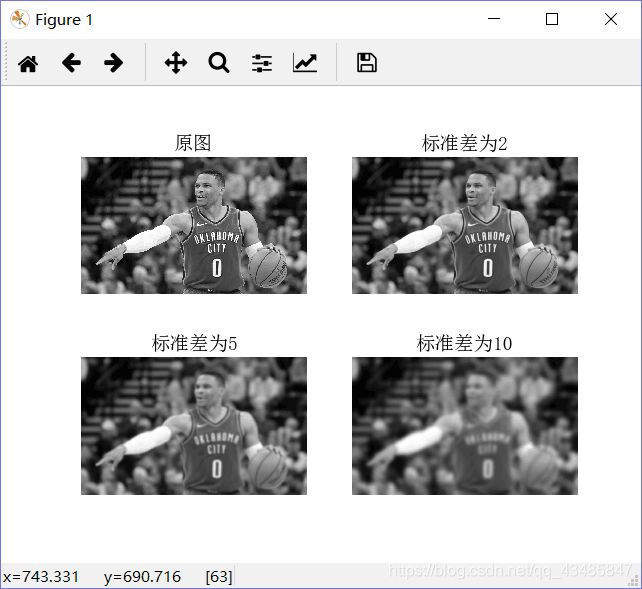
实验结果中,可以通过改变 enumerate的值来得到不同的高斯模糊的效果
如果您在阅读之中发现文章错误之处,欢迎在评论指出。





















 6966
6966











 被折叠的 条评论
为什么被折叠?
被折叠的 条评论
为什么被折叠?








